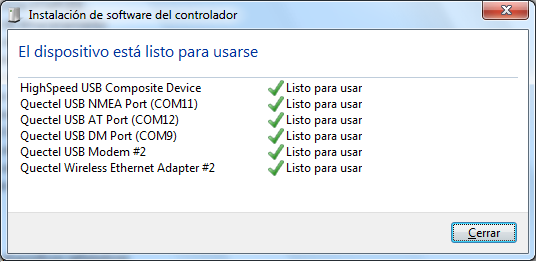
| Nexo MODEM 4G LTE Nexo FCT-400XS |
| Conectividad (Wireless
Ethernet Adapter/USB Modem/USB AT Ports) |
IMPORTANTE:
Las consideraciones de conectividad que se describen en este documento se aplican, exclusivamente, a los siguientes equipos celulares 4G LTE:
Conectividad 4G LTE por medio del Driver USB
Una vez completado el proceso de
instalación del driver, utilizando el paquete Driver USB para MODEM 4G LTE*
el controlador del dispositivo (HighSpeed
USB Composite Device) presenta el siguiente mensaje:
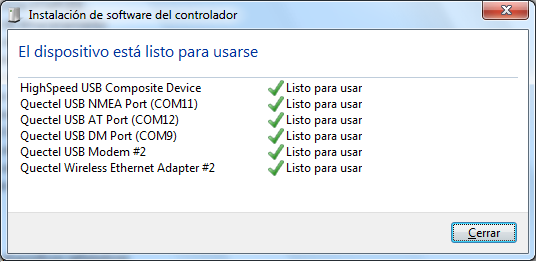
Este mensaje indica que el equipo está
disponible para ser utilizado en cualquiera de los siguientes modos:
Modo1: Wireless
Ethernet Adapter
En las siguientes imágenes se observa el resultado que se obtiene en Windows 10, cuando el Driver USB para MODEM 4G LTE se encuentra instalado y el equipo Nexo se lo utiliza como adaptador de red inalámbrico (Wireless Ethernet Adapter) para conectarse a Internet. Las imágenes corresponden (de izquierda a derecha) a las siguientes condiciones:
- Cuando se conecta el modem NexoDATA (o una terminal FCT en modo DATOS) sin colocar la tarjeta SIM (Red celular: Insertar SIM) al puerto USB de la PC,
- Cuando la tarjeta SIM está instalada y aún se mantiene la conexión de LAN (Red: Conectado) cableada activa (Personal(LTE): Conectado. Dejar que Windows me mantenga conectado),
- Cuando se desconecta el cable de LAN (desaparece Red: Conectado) y la conexión se realiza a través del servicio de banda ancha móvil del proveedor (Personal(LTE): Conectado).
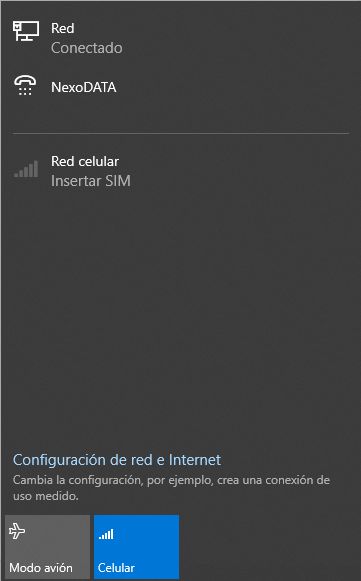
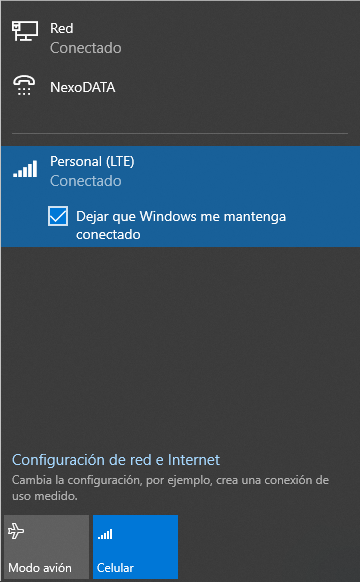
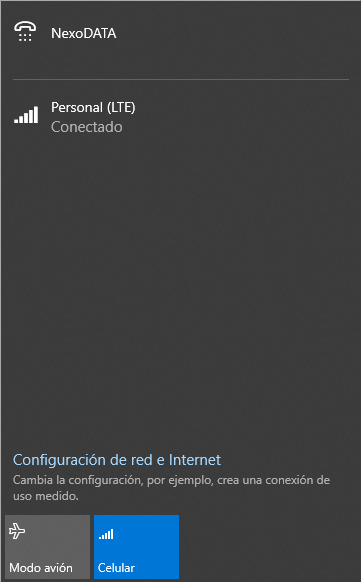
En el Administrador de dispositivos de Windows, este componente aparece de la siguiente forma:
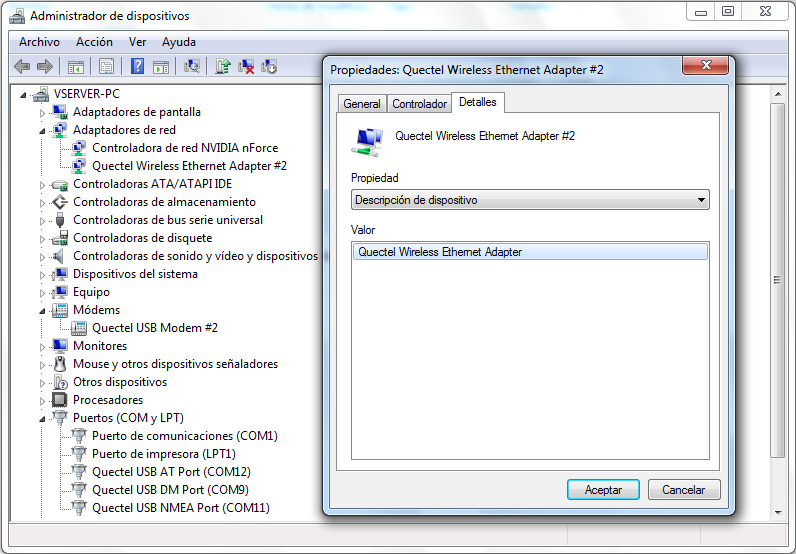
Como adaptador de red inalámbrico (Quectel Wireless Ethernet Adapter),
permite la Conexión de Banda Ancha
Móvil
(Internet Móvil) del proveedor de
servicio GSM, correspondiente
a la tarjeta SIM instalada en
el equipo Nexo MODEM 4G LTE:
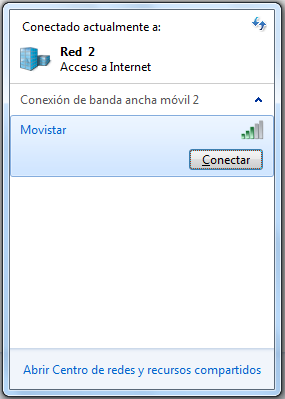
Al desconectar la conexión cableada de
la PC (en la imagen, Red 2 Acceso a
Internet),
la opción disponible es la Conexión
de banda ancha móvil (en este caso,
el proveedor del servicio es Movistar):
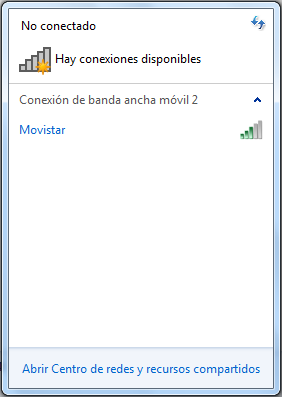
Al establecer la conexión, a la banda ancha móvil, se presenta de la siguiente forma:
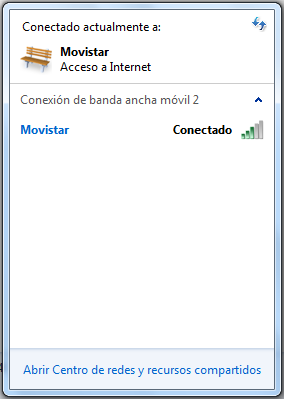
Esta conexión permite utilizar el servicio de Internet (Banda ancha móvil) en la propia PC y también compartirlo, con otros equipos conectados en la misma red:
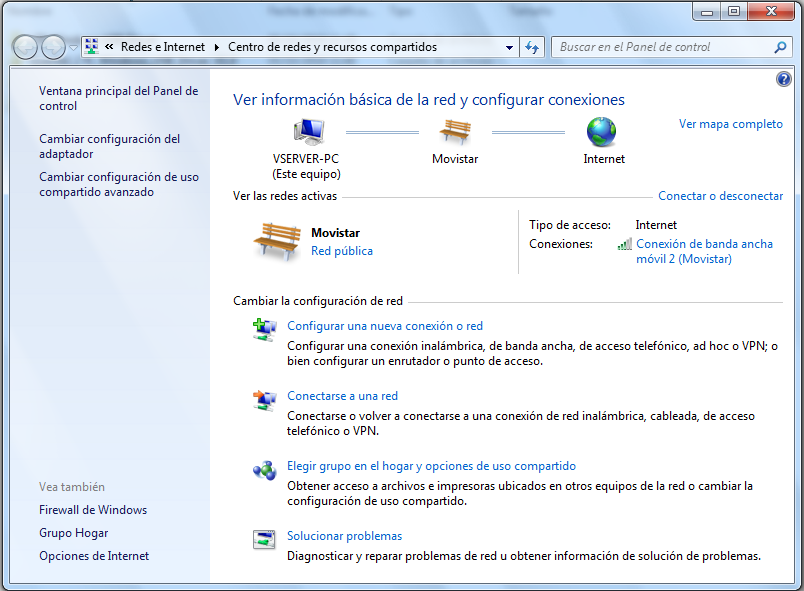
Desde Propiedades,
en la ventana de Estado de Conexión
de banda ancha móvil, utilizando la solapa Uso compartido,
puede activarse la función: Usar
Conexión compartida a Internet (ICS)
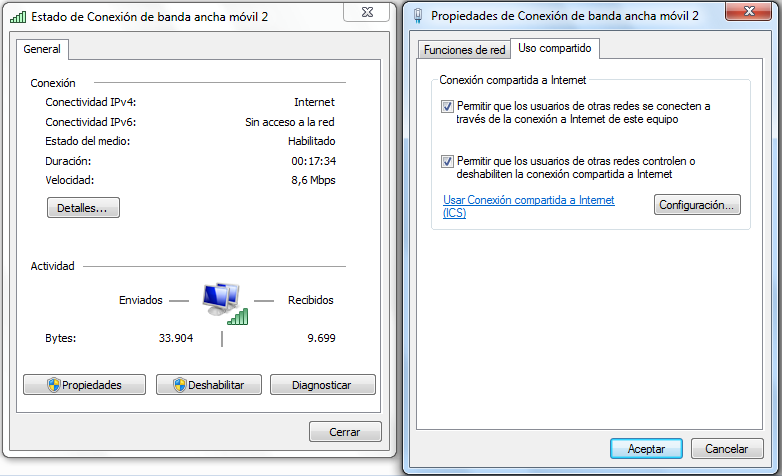
Al activar la Conexión compartida a Internet,
aparece la siguiente ventana, donde se muestra la dirección IP (192.168.137.1),
a la cual deben conectarse las PCs que se encuentren en la red, para
obtener el acceso al servicio de Banda ancha móvil (conocido en forma abreviada como Internet móvil):
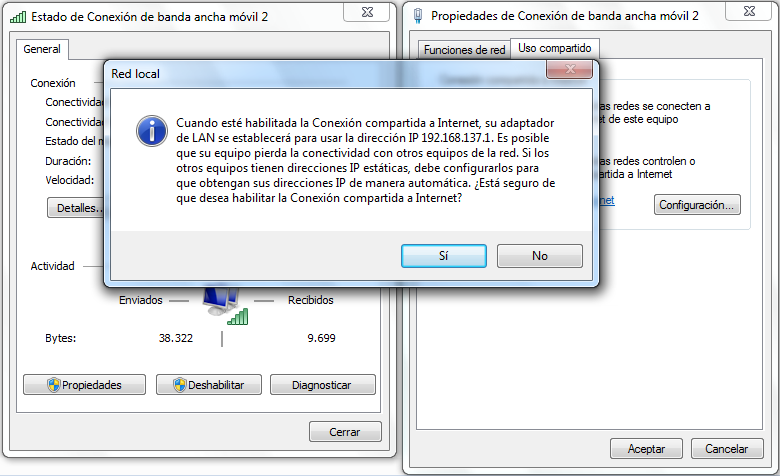
Adicionalmente, desde Configuración, pueden habilitarse o inhibirse otros Servicios de red:
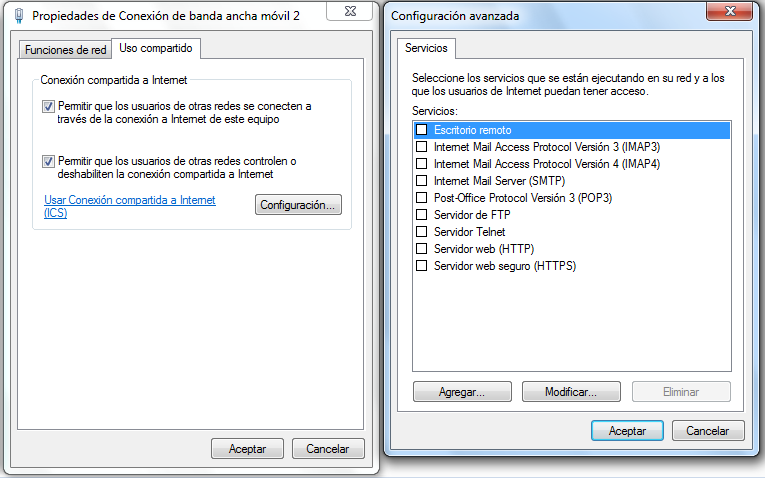
Estableciendo la conexión cableada de
la PC (Conexión de área local),
aparece como otra opción disponible,
agregada a la existente: Conexión de
banda ancha móvil. A modo de ejemplo, se muestra esta condición,
en la siguiente imagen:
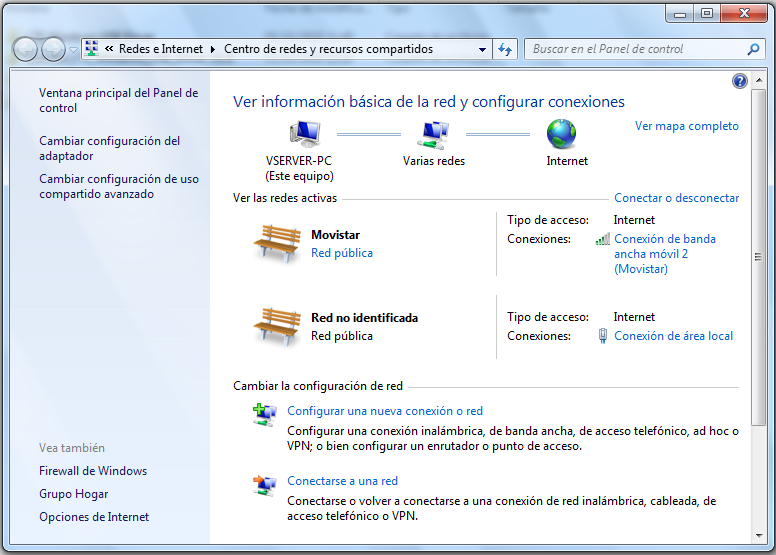
Desde el Administrador de dispositivos de Windows, puede configurarse Quectel USB Modem:
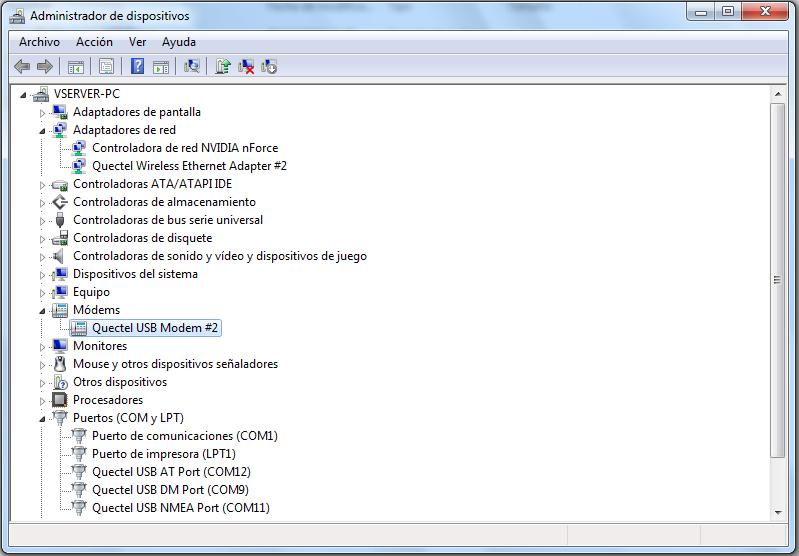
En la ventana Propiedades de Quectel USB Modem, desde la solapa Módem, puede verse la configuración
del puerto serie que utiliza (en este ejemplo, corresponde al COM10):
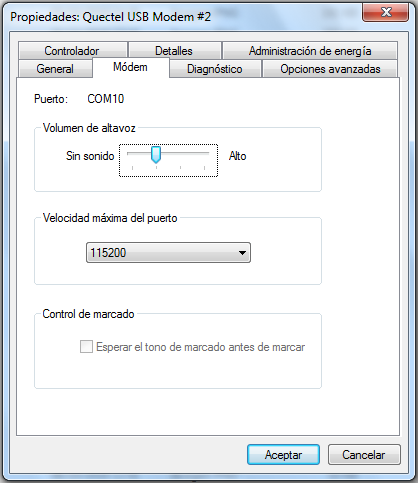
En la ventana Propiedades de Quectel USB Modem, desde la solapa Diagnóstico, puede verificarse su
funcionamiento,
utilizando la función Consultar módem,
donde aparecen las respuestas a una serie comandos AT,
entre ellos la identificación del módulo (respuesta al comando ATI1, como se observa en la imagen)
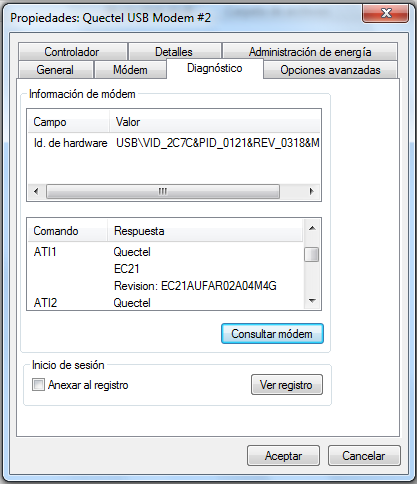
En Opciones
avanzadas, se configuran los parámetros correspondientes al APN (Access
Point Name), en este caso se utiliza el comando AT+CGDCONT,
que realiza la inicialización de la Conexión
de acceso telefónico:
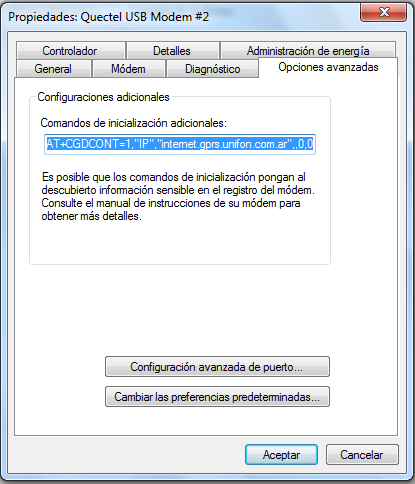
Desde el Centro de redes y recursos compartidos,
utilizando alguna de las siguientes opciones:
> Configurar una
nueva conexión o red
> Conectarse a una red
se activa la Conexión de acceso
telefónico (Quectel USB Modem):
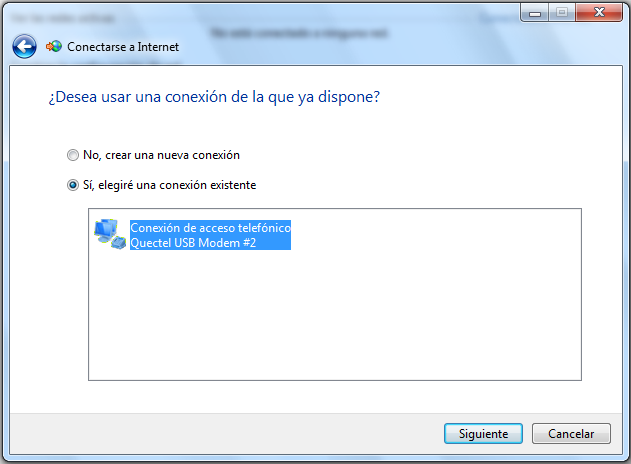
En la ventana de conexión, se ingresa
el número de acceso telefónico (en este caso, *99***1#)
y las credenciales del usuario suministradas por el proveedor del
servicio GSM (en este ejemplo, usuario y contraseña: wap/wap),
que corresponden a Movistar:
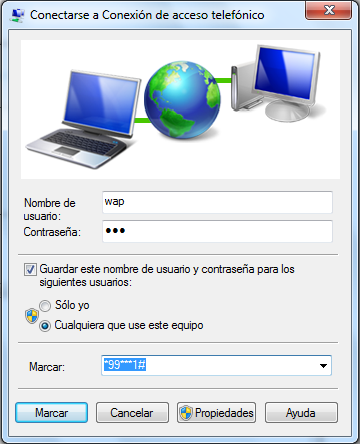

Una vez completado el proceso, aparece
el mensaje: Está conectado a Internet
y desde el link
Explorar Internet ahora, se
activa el browser (Google Chrome, Microsoft Edge, Mozilla Firefox,
etc.) configurado por defecto en Windows:
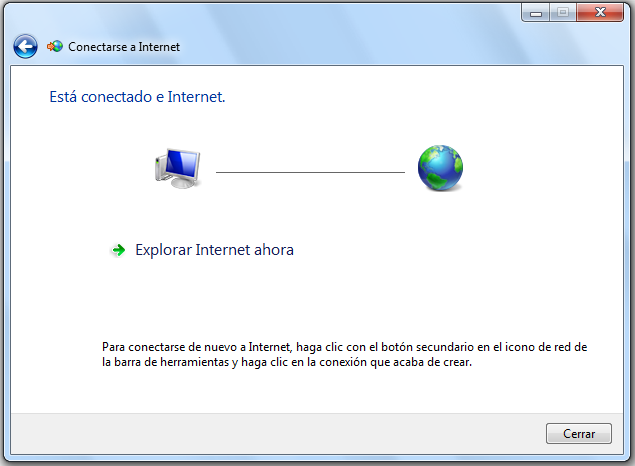
En el Centro
de redes y recursos compartidos, aparece la Conexión de acceso telefónico:
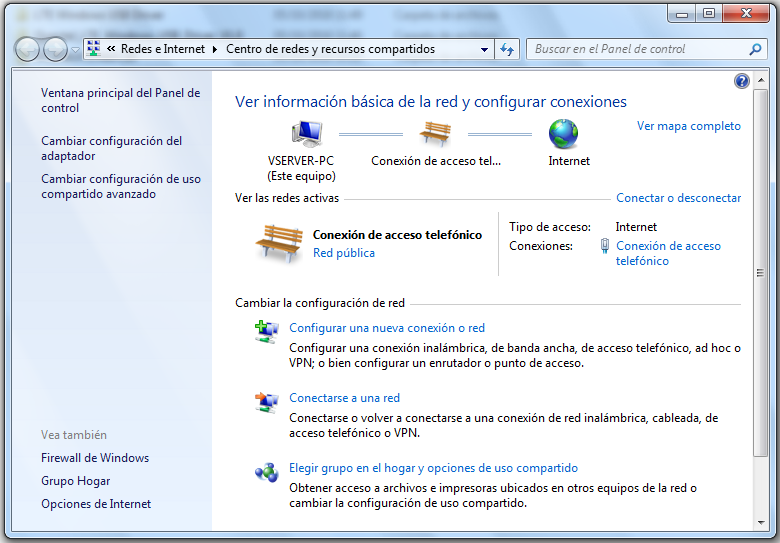
Desde el panel de conexiones, esta Conexión de acceso telefónico se presenta de la siguiente forma:
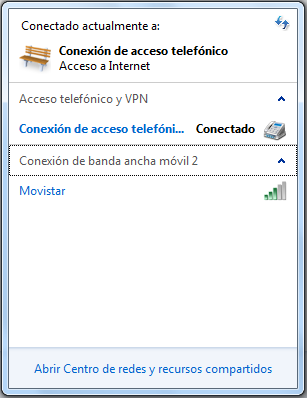
Seleccionando Conexión de acceso telefónico (Conectado),
aparece la opción para Desconectar
y permite elegir otra opción de conexión:
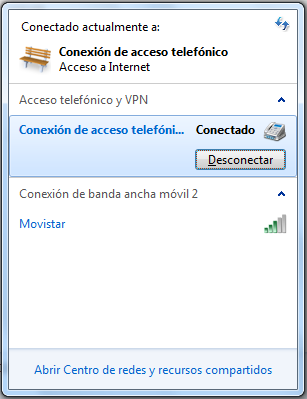
Estableciendo nuevamente, la conexión
cableada de la PC (Red2, Conexión de área local),
aparecen como otras opciones disponibles: Conexión de acceso telefónico
(Acceso telefónico y VPN) y
Movistar
(Conexión de banda ancha móvil):
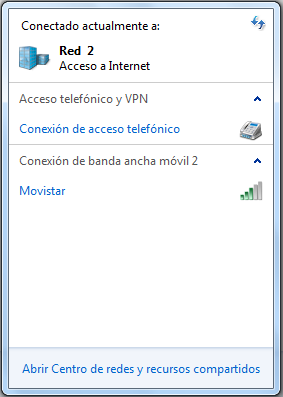
En el Administrador de dispositivos,
rama Puertos (COM y LPT),
aparecen 3 puertos agregados:
Quectel USB AT Port, Quectel USB DM Port y Quectel USB NMEA Port,
correspondientes a este módulo.
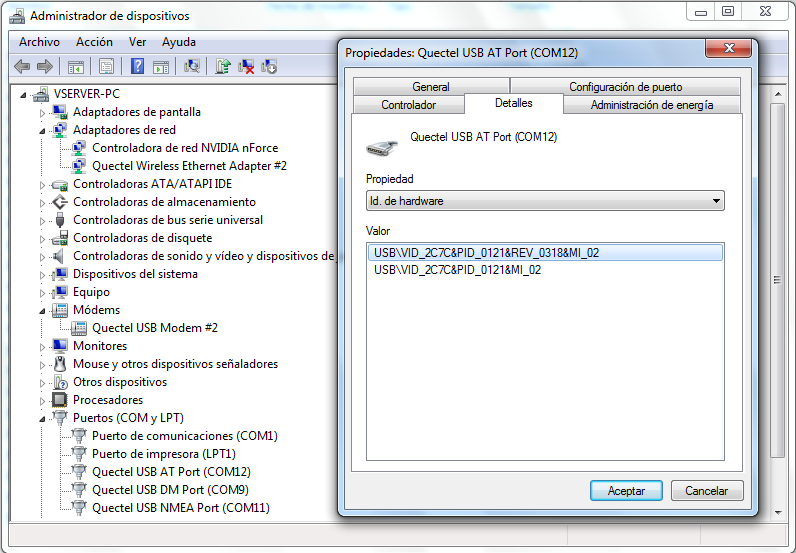
Utilizando un programa de
comunicaciones (por ejemplo: Tera Term), es
posible enviar comandos AT al módulo,
a través del puerto serie Quectel USB
AT Port (en este caso, COM12):
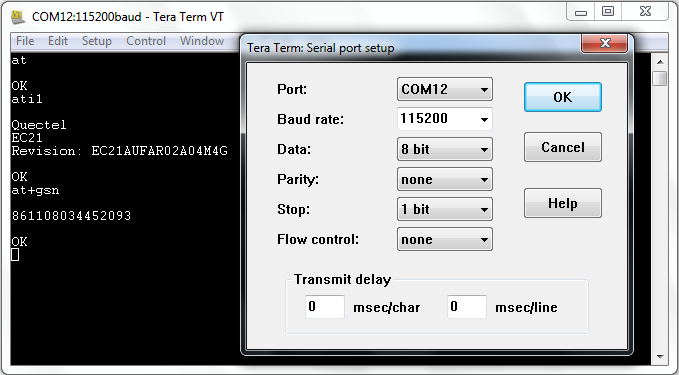
Enviando el comando AT+QGPS=1 , por este puerto, se
activa la salida de datos por el puerto
Quectel USB NMEA Port (en
este caso, COM11), que
puede utilizarse como interfase para el sistema GPS
National Marine Electronics Association (NMEA):
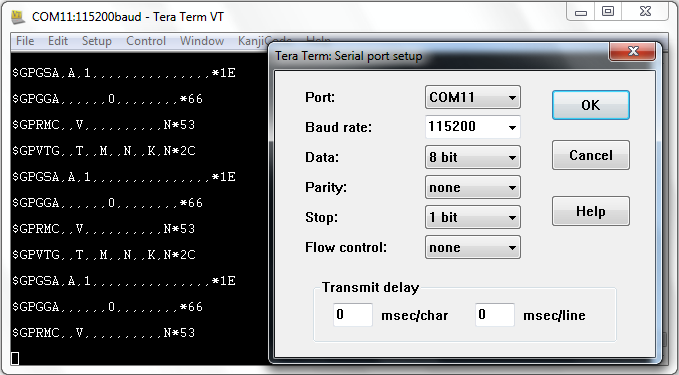
El puerto serie Quectel USB DM Port (en este
ejemplo, COM9) utiliza el
protocolo DIAG de Qualcomm y
está orientado para propósitos de Diagnóstico **.
Referencias:
* Instalador y documentación provista por
Quectel.
Para descargar el driver USB, consultar la sección Software.
El driver instalado aparece en el panel de control, de Windows, de la siguiente manera:
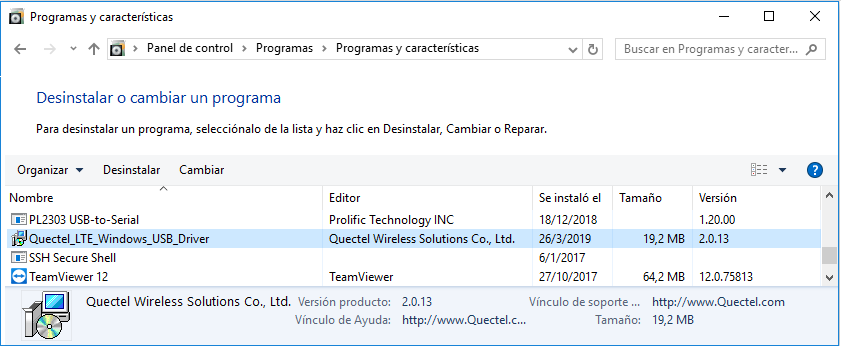
Para más información, y otras versiones del driver, consultar el siguiente link:
la sección Drivers, 4G Modules.
** Para información más detallada, sobre la
función de diagnóstico, utilizando el puerto USB DM,
consultar libqcdm para ModemManager.
Las características de conectividad están sujetas a
modificaciones, de acuerdo a consideraciones de diseño en los equipos y disponibilidad del módulo en el proceso de producción.
Las especificaciones técnicas de los módulos se encuentran en los siguientes links:
Revisión: 17/06/2025 - 24/05/2019
Nexo 4G LTE ©2025